
Цією річчю буде створення домашнього, локального сервера. Суть оного - створення резервних копій з ПК, для використання їх за допомогою Мережі.
Зробити це можливо завдяки безкоштовному програмному забезпеченню FreeNAS. По суті це операційна система, яка створює "network-attached storage" - мережеві пристрої зберігання даних.
Крім самого ПК, нам потрібна буде "флешка" не менше двох гігабайт обсягом, яка згодом стане завантажувального. Природно, флеш-диск можна буде виймати з ПК навіть, як то кажуть, під страхом смерті - інакше весь сервер полетить прахом.
Вибір версії FreeNAS буде залежати від розрядності системи: x86 для 32-бітної системи, x64 - для 64-бітної системи, відповідно. Систему потрібно буде записати на чистий компакт-диск і встановити як звичайну систему. Само собою, в BIOS потрібно буде виставити завантажувальним елементом саме оптичний привід з нашим диском.
FreeNAS заснована на базі інтерфейсу FreeBSD, так що не лякайтеся досить контрастного і трохи стародавнього "дизайну". Встановлювати нашу систему ми будемо на "флешку", яка вже знаходиться в ПК.
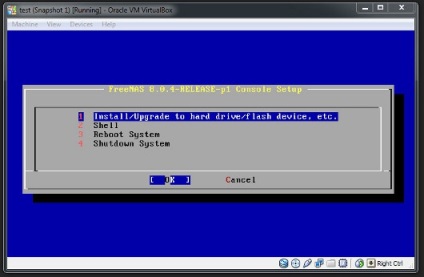
Після установки нас зустріне консоль, яка вже не є такою вже страшною, а дуже навіть приємна на вигляд.
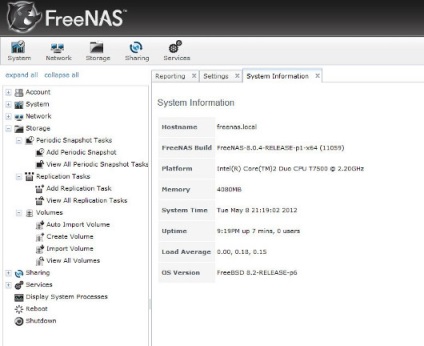
У вікні конфігурації вибираємо "My Account", вводимо ім'я користувача admin, пароль встановлюємо будь-хто. Інші користувачі повинні використовувати інший, гостьовий логін і інший пароль.
У Storage виберіть Volumes-> Create Volume, щоб створити те зберігання. Файлову систему виберемо ZFS - вона більш досконала, ніж UFS.
Після натискання кнопки Add Volume Ви зможете побачити свій тому. До нього можна змінити права доступу за допомогою натискання значка Change Permissions. Не забуваємо зберігати зміни.

Том створений, і нам необхідно використовувати протокол CIFS, щоб об'єднати можливості отримання доступу до диска з усіх комп'ютерів локальної мережі. Якщо в мережі використовуються виключно Macintosh - можна вибрати і AFP. Все це робиться через кнопку Sharing.
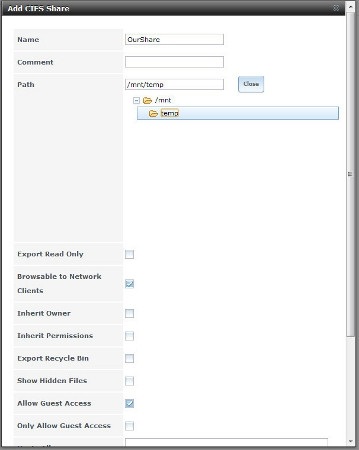
В меню Services -> Control Services включаємо перемикач CIFS.
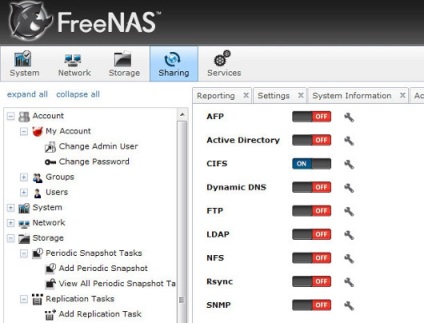
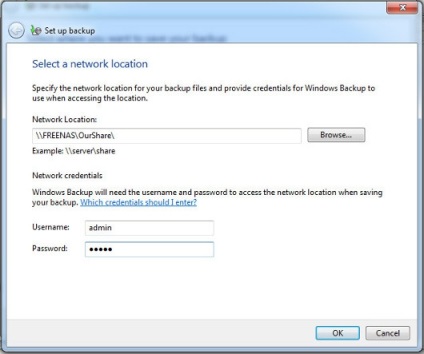
Для створення резервних копій клієнтських ПК ми скористаємося вбудованим інструментом "Архівація і відновлення". Їм можна скористатися лише на Windows 7 (або вище) Професійна (або старше).
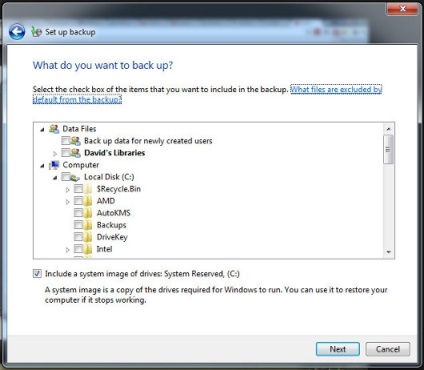
У даній статті ми розповіли Вам, як легко створити сервер на базі старого ПК. Залишайтеся з нами, щоб дізнатися ще більше цікавого про комп'ютерному світі!
Галина, переконайтеся в правильності вводяться логіна і пароля. Якщо вхід як і раніше виконати не виходить, спробуйте виконати на сайті сервісу процедуру відновлення пароля.
А як прибрати пароль з xlsm формату? Дякуємо
потрібно потрапити на пошту, не можу.
не можу потрапити на свою пошту. Допоможіть.
Чому не проходить пароль, який все той-же?